Hoy os queríamos enseñar un pequeño manual que nos permitirá mostrar la temperatura del procesador de tu smartphone Android en la barra de estado, gracias a lo cual podremos conocer exactamente que temperatura alcanza la CPU de nuestro terminal Android.
Obtener la temperatura del procesador es decir de la CPU de nuestro terminal Android en tiempo real deberemos instalar algunas aplicaciones y tener previamente nuestro terminal rooteado…hacer esto es bastante sencillo ya que en la actualizad existen programas como King Root que facilitan enormemente esta tarea.

Hasta ahora en Planeta Red os habíamos os hablado de un montón de cosas que consideramos interesantes, desde las últimas novedades en el mundo de los móviles a curiosidades que aparecen en internet, sin olvidar los manuales con los que pretendemos ayudaros en mil y una cosa diferentes. Y eso es precisamente lo que intentaremos hacer hoy…mostraros un manual que más allá de mostrar como personalizar nuestro terminal Android, nos ayudará a evitar que este se deteriore.
¿Para que sirve conocer la temperatura del procesador de tu smartphone Android?
Aunque algunos no lo sepan las CPU y procesadores sólo trabajan de manera correcta en unas determinadas franjas de temperatura…tanto por encima como por debajo de dichas temperaturas los materiales de lo que se componen sufren «fatiga» lo que puede llegar a dejar inutilizados los mismos. Evidentemente vivimos en un país en el que no debemos preocuparnos demasiado por las bajas temperaturas (imagino que hablar por el móvil en Siberia puede ser complicado)…pero lo que si podemos sufrir son problemas de calentamiento en nuestros terminales, y estos si que afectan y mucho a su rendimiento.
Conocer la temperatura del procesador o CPU de nuestro smartphone servirá para evitar que superemos esas franjas de temperatura y que podamos dañar el mismo…ya que podremos eliminar las aplicaciones que causen este calentamiento y/o apagar el terminal hasta que este vuelva a unos niveles normales.
Por cierto, no deberíamos dejar que la temperatura del procesador sobrepase mucho más de los 55 grados centígrados, ya que como os decíamos se podría dañar el dispositivo mucho. Es mejor para controlar la temperatura de la CPU para evitar un sobrecalentamiento del mismo. Por lo que el método que vamos a mostrar ayudará a conocer la temperatura de la CPU en la barra de estado y de esta manera gestionar lo que hacer.
El método es bastante sencillo y sólo necesitan un dispositivo Android arraigada que permitirá instalador Xposed que funciona en el dispositivo. Y después de haber Xposed instalador va a utilizar una aplicación de módulo de Xposed para mostrar la temperatura de la CPU en la barra de estado de Android. Para ello seguir la siguiente guía.
Mostrar a temperatura de la CPU en la barra de estado
Los pasos para mostrar a temperatura de la CPU en la barra de estado de Android son los siguientes:
1. En primer lugar se necesitamos un terminal Android rooteado (si necesitáis rootear un terminal Android lo mejor es que sigáis esta guía).
2. Después de este primer punto necesitaremos tener instalada la aplicación Xposed installer (una aplicación bastante completa y que no debería faltar en ningún terminal rooteado).

3. A continuación, debe descargar e instalar el módulo CPUTemp in Statusbar que nos permitirá mostrar la temperatura de la CPU en tiempo real en la barra de estado o Statusbar de nuestro terminal Android.
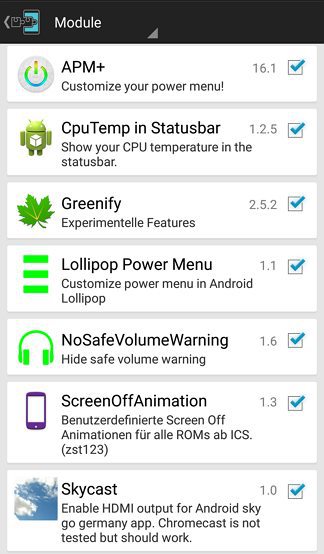
4. Ahora, después de instalar la aplicación en su dispositivo necesita habilitar este módulo Xposed y para ello sólo debe marcar en la aplicación en el instalador Xposed.
5. Ahora simplemente debemos reiniciar nuestro dispositivo para hacer que este «módulo de Xposed» funcione correctamente en nuestro dispositivo.
6. Al iniciar el sistema sólo tienes que abrir esta aplicación y permitir la visualización de la «CPU Temp» en la barra de estado y al instante se verá como se monitorea la temperatura de la CPU en tiempo real.
Y eso es todo, gracias a este módulo de la app «Xposed installer» podremos controlar la temperatura de nuestro terminal y evitar daños por sobrecalentamiento.
Saludos desde lo más profundo de los bytes.















